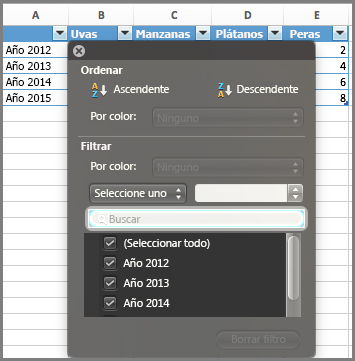Después de crear un gráfico, puede cambiar la serie de datos de dos maneras:
-
Use el cuadro de diálogo Seleccionar origen de datos para editar los datos de su serie o reorganizarlos dentro de su gráfico.
-
Use filtros de gráficos para mostrar u ocultar datos en su gráfico.
Editar o reorganizar una serie
-
Haga clic con el botón secundario en el gráfico y luego elija Seleccionar datos.
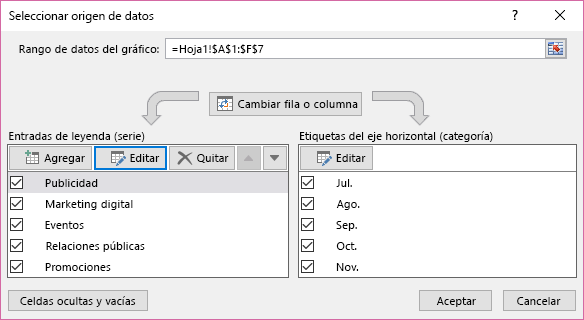
-
En el cuadro de diálogo Entradas de leyenda (Series) haga clic en la serie que desea cambiar.
-
Haga clic en Editar, haga los cambios y luego haga clic en Aceptar.
Los cambios que haga podrían desactivar los vínculos a los datos origen del libro.
-
Para reorganizar una serie, selecciónela y, a continuación, haga clic en Subir


También puede agregar una serie de datos o quitarla en este cuadro de diálogo si hace clic en Agregar o en Quitar. Quitar una serie de datos hace que se elimine del gráfico: no podrá usar los filtros del gráfico para volver a mostrarla.
Si desea cambiar el nombre de una serie de datos, vea Cambiar el nombre de una serie de datos.
Filtrar datos en el gráfico
Comencemos con los filtros de gráficos.
-
Haga clic en cualquier lugar del gráfico.
-
Haga clic en el botón Filtros de gráfico

-
En la pestaña Valores, active o desactive la serie de categorías que desea mostrar u ocultar.
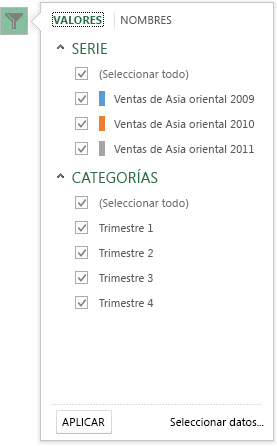
-
Haga clic en Aplicar.
-
Si desea cambiar o reorganizar los datos de la serie, haga clic Seleccionar datos, y luego siga los pasos 2, 3 y 4 de la sección siguiente.
Editar o reorganizar una serie
-
Haga clic en el gráfico.
-
En la cinta de opciones, haga clic en Diseño de gráfico y, a continuación, haga clic en Seleccionar datos.

Se seleccionará el rango de datos del gráfico y se mostrará el cuadro de diálogo Seleccionar origen de datos .
-
Para editar una serie de leyendas, en el cuadro Entradas de leyenda (serie), haga clic en la serie que desea cambiar. Después, edite los cuadros de valores Nombre e Y para realizar los cambios.
Nota: Los cambios que haga podrían desactivar los vínculos a los datos origen del libro.
-
Para reorganizar una serie de leyendas, en el cuadro Entradas de leyenda (serie), haga clic en la serie que desea cambiar y, a continuación, seleccione las flechas


Filtrar datos en el gráfico
-
En Word y PowerPoint: seleccione el gráfico y, a continuación, en la pestaña Diseño de gráfico, haga clic en Editar datos en Excel.

En Excel, seleccione el título de categoría y, a continuación, en la pestaña Inicio, haga clic en Ordenar y filtrar > Filtrar.

-
A continuación, haga clic en la flecha desplegable para seleccionar los datos que desea mostrar y anular la selección de los datos que no desea mostrar.